先日、上毛高原駅から大宮駅まで上越新幹線に乗りました。新幹線に乗ったということで、せっかくなので、上越新幹線のフリーWi-Fi「JR-EAST FREE Wi-Fi」を使ってみました。
 なお、今回乗車したのは、E4系 Maxです。
なお、今回乗車したのは、E4系 Maxです。
E4系 Maxですが、2021年10月1日にラストランを迎えるため、今回のフリーWi-Fiの情報は、新しく上越新幹線で運転が始まったE7系と情報は異なる場合もありますが、実際のところ、E4系 MaxとE7系では、同じフリーWi-Fi「JR-EAST FREE Wi-Fi」が提供されているため、共通の部分もあると思われます。この点はご了承のほどいただければ幸いです。
※参考:2022年4月に東海道新幹線でもフリーWi-Fiの似たような検証を行いました。こちらも参考にしてください。
上越新幹線のフリーWi-Fi「JR-EAST FREE Wi-Fi」は、もちろん車内で利用可能
 今回利用した上越新幹線の車両では、フリーWi-Fi「JR-EAST FREE Wi-Fi」が提供されていました。もちろん、自分の座席(自由席)で使うことができました。
今回利用した上越新幹線の車両では、フリーWi-Fi「JR-EAST FREE Wi-Fi」が提供されていました。もちろん、自分の座席(自由席)で使うことができました。
気になったのは、車内でフリーWi-Fiが提供されているというステッカーや、座席ポケットにあるフリーWi-Fiの案内もなく、わかりづらいといった点。
とは言っても、引退間近のE4系 Maxなため、こういう点が出てしまったと思いますが、E7系になると、座席ポケットにフリーWi-Fiの案内はあるはずだと思います。
個人的には、コロナ禍で使われる頻度は減ったと思いますが、社会インフラの一つとして、フリーWi-Fiの提供をするにあたって、今回乗車したE4系 Maxの引退間近でも、ステッカーや座席ポケットへの案内リーフレットの設置は漏れがなくしっかりしてほしいと言いたいです。
SSIDは「JR-EAST FREE Wi-Fi」で、インターネット接続は簡単
 上越新幹線車内のフリーWi-FiのSSID(Wi-Fiの名前)は「JR-EAST FREE Wi-Fi」です。
上越新幹線車内のフリーWi-FiのSSID(Wi-Fiの名前)は「JR-EAST FREE Wi-Fi」です。
今回はiPad mini 5で使ってみました。
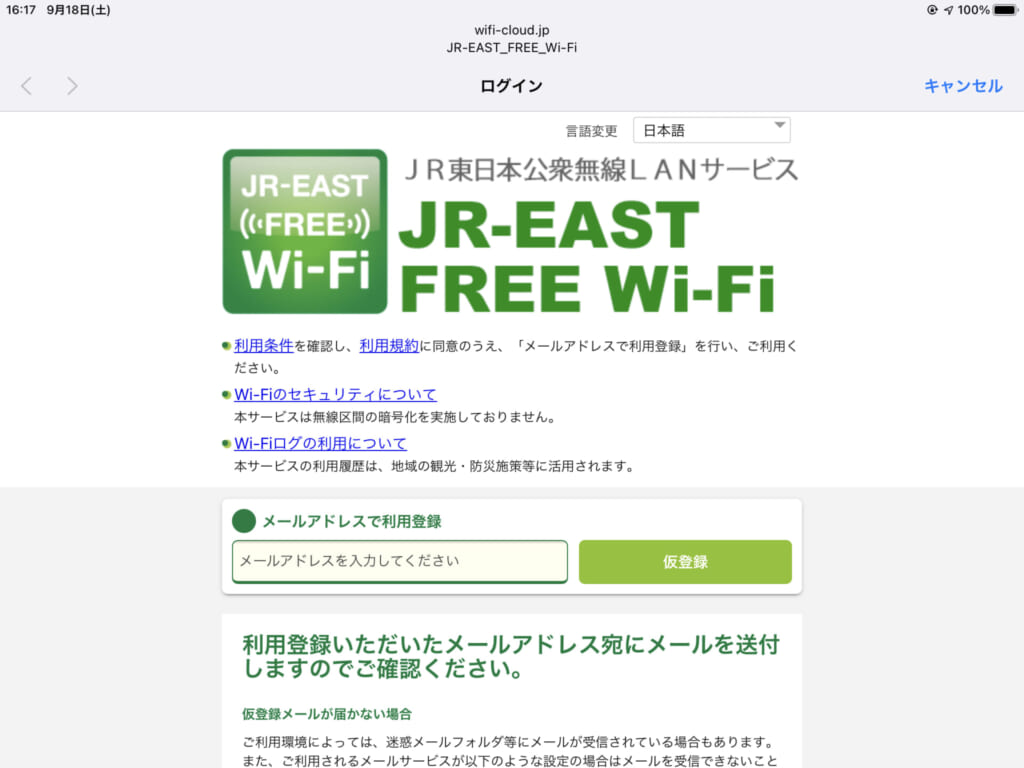
iPadでは、自動的に「JR-EAST FREE Wi-Fi」の登録ページに遷移します。
WindowsやMacなどでは、ブラウザを開き、SSLがかかってないページにアクセスしようとすると、自動的にこのページが開きます。
「JR-EAST FREE Wi-Fi」では、メールアドレスの登録が必要となります。ただ、メールアドレスを登録すると、そのメールアドレスに、JR東日本からメールが届きますが、特に対処する必要はありません。
登録したメールアドレスに届いたメールは、記載されたリンクに飛ぶと、次回以降のフリーWi-Fi利用時にメールアドレス入力が不要となるものとなるので、特に気にしなくても大丈夫です。
 メールアドレスの登録が完了すると、「JRE MALL」のページが開きます。この段階で、インターネット接続が自由に行えるようになりました。特にバグでもないので、安心してください。
メールアドレスの登録が完了すると、「JRE MALL」のページが開きます。この段階で、インターネット接続が自由に行えるようになりました。特にバグでもないので、安心してください。
「JR-EAST FREE Wi-Fi」の回線は?
NTT-BPの設備と携帯電話ネットワークを利用していて、インターネットバックボーンはOCNを使用
 「JR-EAST FREE Wi-Fi」の登録ページから、NTT-BPがWi-Fiの整備を担当していることがわかりました。
「JR-EAST FREE Wi-Fi」の登録ページから、NTT-BPがWi-Fiの整備を担当していることがわかりました。
また、携帯電話ネットワークを使用していることから、筆者の推測としては、NTTドコモのネットワークを利用しているのでしょうか。
回線自体、IPv6に未対応です。IPアドレスから、OCNのバックボーンを使用しているとみられます。
スピードテストしてみたけれども、そこそこの速度を記録
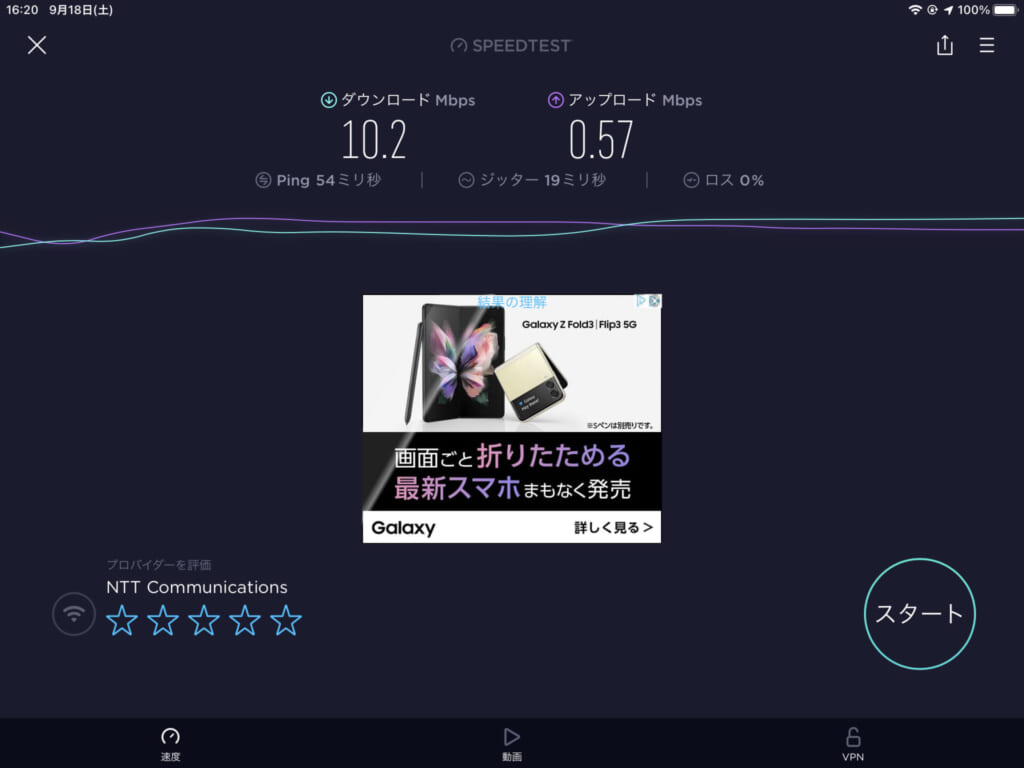
OoklaのスピードテストをiPad mini 5にて実施しました。実施場所は上毛高原~高崎間です。
速度的には、携帯電話の4Gネットワークを使っていることを踏まえると、まあまあな感じです。これぐらい出ていれば、大抵のことはできるはずと言えます。
実際に使ってみた感じは?
動画閲覧(YouTube・ニコニコ動画)はそこそこ問題なし
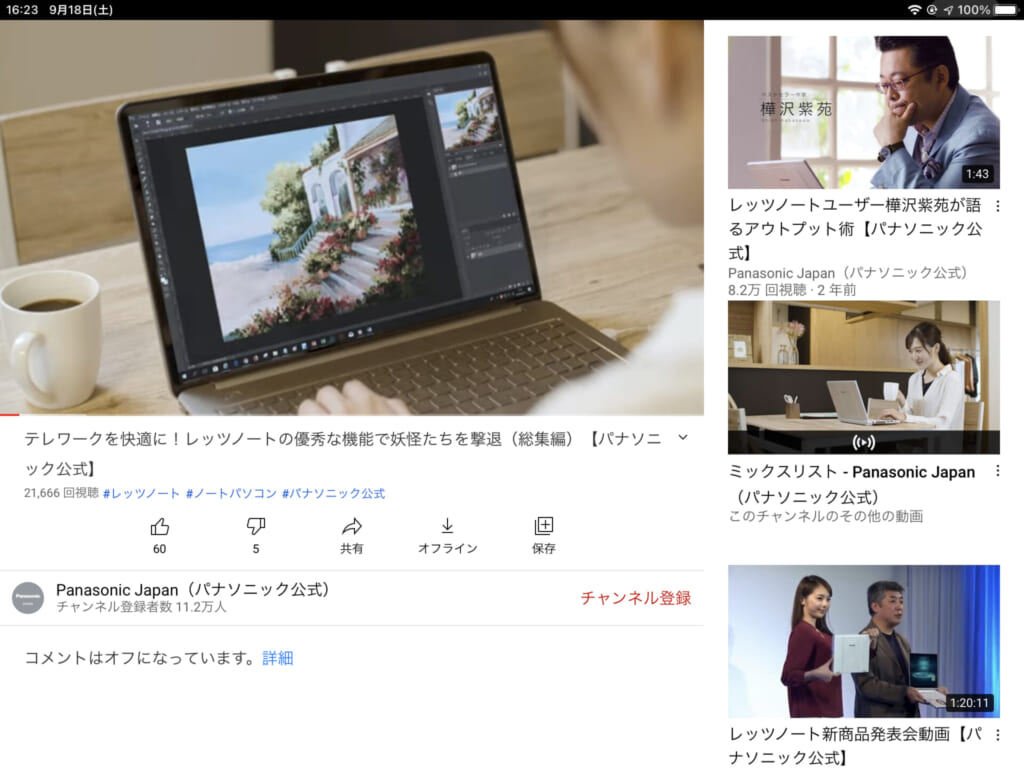
今回、iPadでYouTubeを新幹線のフリーWi-Fiで見てみました。
結果として、途切れることもなく、ストリーミングも余裕を持って読み込まれました。前述の通り、下り10Mbpsも出ていれば、動画閲覧も問題ありません。
ただ、iPadと動画配信サーバとのレイテンシーが長めであることから、見たい動画を選択してから、読み込みが開始される時間が “長め” と感じることもある方もいらっしゃると思います。しかし、一度動画が読み込まれれば気になることはないはずです。
 ちなみに、ニコニコ動画も快適でした。
ちなみに、ニコニコ動画も快適でした。
画像の通り、余裕を持って動画が読み込まれていたので、基本的にYouTube・ニコニコ動画以外の動画サブスク系コンテンツも問題ないと思われます。
リモートデスクトップは “もっさり” 感が出て、テレワーク利用にはストレスを感じるかも
 上越新幹線の上毛高原〜高崎間で、フリーWi-Fiを使って、iPadOS向けに展開されているMicrosoftのリモートデスクトップアプリ「Microsoft Remote Desktop」を使い、さくらインターネットの北海道・石狩データセンターのWindows ServerのVPSを使ってみました。
上越新幹線の上毛高原〜高崎間で、フリーWi-Fiを使って、iPadOS向けに展開されているMicrosoftのリモートデスクトップアプリ「Microsoft Remote Desktop」を使い、さくらインターネットの北海道・石狩データセンターのWindows ServerのVPSを使ってみました。
全体的に、スクロールをした際のカクつきが気になりました。それに加えて、回線自体に若干の遅延もあるため、操作をしたレスポンスの悪さも感じました。
上越新幹線のフリーWi-FiでWindowsのリモートデスクトップを使ってみた感じですが、テレワーク用途で使うのにはちょっと厳しいかもと思います。
今回試してみたWindows Serverのリモートデスクトップですが、対象マシンが北海道にあることから遅延があるのだろう、と思われがちですが、普通は、埼玉県のドコモ光(GMOとくとくBBのv6プラス環境)固定回線で使う分には遅延が気にならない程度です。
しかし、今回、上越新幹線のフリーWi-Fiからは、若干遅延が気になったので、フリーWi-Fi自体、バックボーン回線で利用されている、高速で動いている新幹線と携帯電話基地局との間でいろいろとボトルネックとなる部分があるのでしょうか。
セキュリティが脆弱なので、使う際にはVPNが必須
これもフリーWi-Fi全般に限りますが、上越新幹線のフリーWi-Fi「JR-EAST FREE Wi-Fi」では、セキュリティキーによる暗号化が実施されていないので、使う際には盗聴の危険性があります。
使う際には、通信内容を保護できるVPN(バーチャルプライベートネットワーク)の使用をおすすめします。個人的に推しているサービスは「NordVPN![]() 」です。
」です。
また、フリーWi-Fiを使っている際には、SSL通信(httpsから始まるURL)をしているサイトを見るだけにしたり、インターネットバンキングなどを使わないようにするのがベストと言えます。
まとめ
上越新幹線車内のフリーWi-Fiは思っていたより使える印象です。
とは言っても、テレワークで使うようなリモートデスクトップは厳しいというのは頭に入れておいてください。しかし、動画閲覧などは快適にできるので、動画系サブスクも問題ないはず。
今回の調査は、E4系 Maxで実施しましたが、上越新幹線に新しく投入されたE7系と共通なところもあると思います。
ただし、セキュリティ系が脆弱なので、使う際にはVPNなどを使うと良いはずです。






